У процесі роботи за ПК постійно доводиться робити скріншоти. Наприклад, щоб поділитися з одним знімком екрана, створити презентацію, написати покрокову інструкцію і т. д.
Способів зробити скріншот дуже багато, але я розгляну лише 2 найпопулярніших. Перший – вручну, а другий – автоматичний. У кожному випадку знадобиться не більше 1-2 хвилин часу, і ви зараз особисто в цьому переконаєтеся.
Створення і заливка скріншота на фотохостинг
Отже, перший спосіб – класичний. Його плюс в тому, що нічого додатково встановлювати не потрібно, адже всі виконується стандартними інструментами.
Щоб зробити скріншот на ноутбуці, натисніть сполучення клавіш Fn + Alt + Prt Scr.

На комп’ютерах кнопки Fn немає, тому там досить натиснути Alt + Prt Scr.
Система зробить скріншот і збереже його в буфері обміну (у своїй «пам’яті», якщо можна так висловитися). Далі перейдіть в Пуск – Всі програми – Стандартні, відкрийте Paint і натисніть Ctrl + V (або клацніть ПКМ – Вставити). Ви відразу побачите зроблений раніше скріншот. При необхідності його можна обробити: відрізати, намалювати стрілки, написати текст. Потім збережіть файл у будь-якому потрібному форматі.
В принципі, можна використовувати будь-який інший графічний редактор (Photoshop), але Paint за умовчанням мається на будь-якій системі Windows.
Отже, скріншот готовий і зберігається на комп’ютері. Далі ви можете відправити його:
- по електронній пошті;
- у Вконтакте;
- посиланням.
У перших двох випадках достатньо лише прикріпити файл, вказавши, де він знаходиться. Якщо ж ви хочете скинути скрін екрану, наприклад, Skype або ICQ, то тут краще підійде останній варіант.
Читайте також: Як виправити синій екран смерті у Windows?
Щоб відправити скріншот посиланням, потрібно залити його на будь фотохостинг. Приміром, на Радикал-Фото. Інструкція гранично проста:
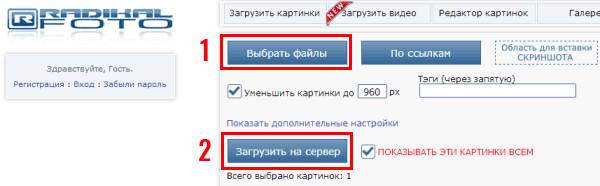
Далі виберіть у списку пункт «Посилання» і скопіюйте її в нижньому полі.
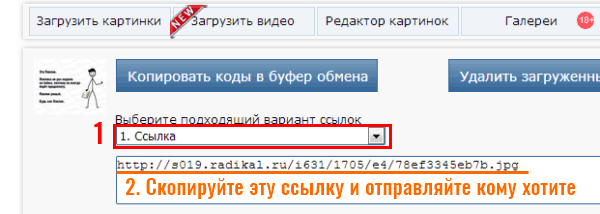
Після цього надсилайте посилання кому хочете – ваші друзі легко відкриють її зможуть побачити зображення.
Рекомендую прочитати: Графічні програми для малювання на комп’ютері
Відправляємо скріншоти через Lightshot
Якщо не хочете вручну робити скріншоти, можна скористатися спеціальною програмою або розширенням у браузері. Так, їх треба встановлювати, зате ви зможете передавати зображення буквально за 5-10 секунд.
Наприклад, для цієї мети можна підключити в браузері додаток Lightshot. Користуватися ним дуже просто:
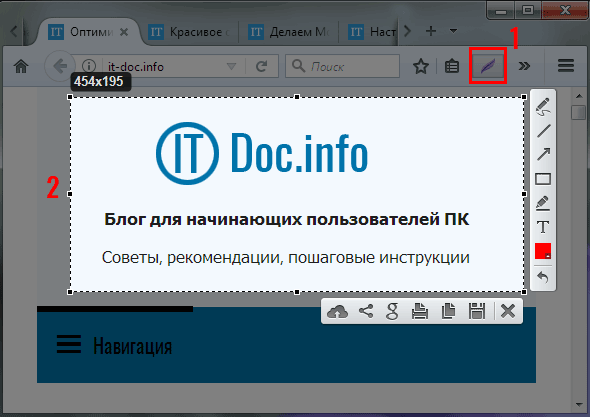

Картинка тут же завантажиться на сервер, і ви побачите посилання на неї. Скопіюйте її та можете відправляти куди завгодно – в ВК, чат, форуми і т. д.

Щоб попередньо переглянути скрін, натисніть кнопку «Відкрити». З’явиться нова вкладка, де ви побачите підсумковий результат.
Як бачите, цей спосіб набагато простіше і зручніше. Рекомендується використовувати саме його. До речі, замість Lightshot можна використовувати будь-яку іншу програму або розширення для браузера. Благо варіантів предостатньо – Joxi, Clip2Net, Awesome Screenshot і т. д.
Корисно знати: Як зайти в систему в безпечному режимі?
На цьому все. Тепер ви знаєте, як зробити скріншот і надіслати його другові. Як бачите, це нескладно. Вдома рекомендується користуватися другим варіантом, а на чужому комп’ютері (на роботі або в гостях) можна обійтися класичним способом.


